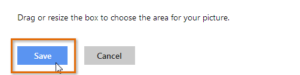Windows 10 ve 11 için bir Microsoft hesabı nasıl oluşturulur
Microsoft çevrimiçi hizmetlerini ve araçlarını kullanmadan önce bu platformda bir hesap oluşturmanız gerekir. Bu yazımızda size bir Microsoft hesabının nasıl oluşturulacağını ve bu programın çevrimiçi servislerinin nasıl kullanılacağını öğreteceğiz. Ayrıca, profil sayfanızı nasıl özelleştireceğiniz hakkında da konuşacağız.
Microsoft hesabı nasıl oluşturulur
Bir Hotmail hesabınız veya OneDrive veya XBox Live gibi Microsoft hizmetlerini kullanabileceğiniz herhangi bir hesabınız varsa, Microsoft hesabı ile aynı kullanıcı hesabını kullanabilirsiniz ve bunun için sadece bu hesabın kullanıcı adı ve şifresine ihtiyacınız var. , giriş yapmak.
Bir Microsoft hesabı oluşturmak için:
1- login.live.com’a giriş yapın ve Şimdi kaydol’u seçin.
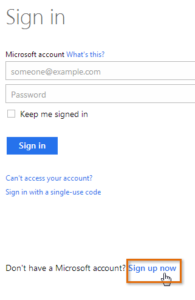
2- Bu sizin için kayıt formunu açacaktır. İstendiğinde, ad, doğum tarihi, cinsiyet vb. bilgilerinizi girin.
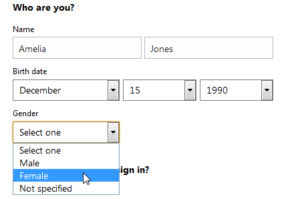
3- Microsoft Hizmet Sözleşmesini ve gizlilik bildirimini okuduktan sonra Hesap oluştur seçeneğine tıklayın.
4- Artık Microsoft hesabınız oluşturuldu ve hesap ayarları adlı bir sayfa görüntülenecektir.
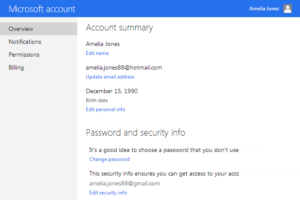
Bu programda, diğer çevrimiçi hizmetler gibi, hesabınız için karmaşık bir şifre, başka bir deyişle kolayca tahmin edilemeyen bir şifre kullanmak daha iyidir.
işe başlama
Bir Microsoft hesabı oluşturduktan sonra, ayarlar sayfası adlı bir sayfaya yönlendirileceksiniz. Hesabınızın OneDrive veya Messenger gibi özelliklerini ve hizmetlerini kullanmak için önce profil sayfanızda oturum açmalısınız.
Profil sayfasına girmek için:
1- Ekranın üst ve sağ köşesindeki profil simgesine gidin, ardından açılır menüden Profili düzenle’yi seçin.
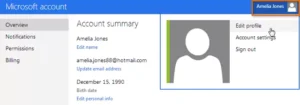
2- Şimdi profil sayfası görünecektir. Bu sayfada, Microsoft çevrimiçi hizmetlerini kullanmanıza yardımcı olan bir araç çubuğuna erişebilirsiniz.
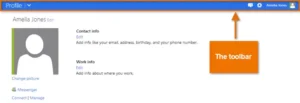
Araç çubuğunu kullanmak için:
Aşağıdakileri içeren bir Microsoft hizmetleri menüsünü açmak için sol üst köşedeki açılır menü okunu tıklayın: Posta (Outlook veya Hotmail’i de içerir), Kişiler (kişiler), Takvim ve OneDrive (önceden adı SkyDrive idi). Herhangi bir hizmeti kullanmak için üzerine tıklamanız yeterlidir.
Ekranın sağ ve üst köşesindeki simgelere tıklayarak Messenger’a, profil ayarlarına ve Microsoft hizmetlerini kişiselleştirmek için kullanışlı olan dişli simgesine erişebilirsiniz.
Profil ayarları
Microsoft hesabınızı ayarladıktan ve araç çubuğuna aşina olduktan sonra, kişisel profil bilgilerinizi ayarlamanın ve eklemenin zamanı geldi.
İlk bölümde belirtildiği gibi profil, Microsoft hesabınıza bağlı kişisel bilgileri içeren bir sayfadır. Bu profil aşağıdakileri içerebilir:
Doğum tarihi ve cinsiyet gibi temel bilgiler
Ek iletişim bilgileri
İş, sosyal yaşam ve eğitim hakkında kişisel bilgiler
Facebook gibi sosyal ağlara bağlantılar
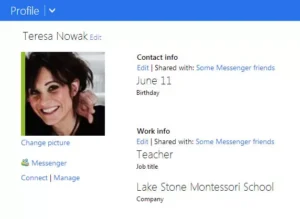
Bu bilgilerin doldurulması tamamen isteğe bağlıdır ve bu sayfaya çok fazla ayrıntı girmemenizi öneririz. Elbette, istenen öğelerin kısa bir şekilde tamamlanması birkaç yönden faydalı olabilir. Her şey kararınıza bağlı.
Profilinizi düzenlemek için ekranın sağ ve üst köşesindeki özel simgeye tıklayın, ardından açılır menüden Profili düzenle’yi seçin.
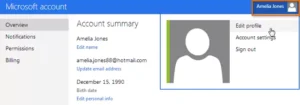
Profil resmi eklemek için:
1- Profilinizi girin, ardından Resmi değiştir seçeneğine tıklayın.
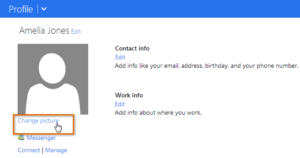
2- Şimdi profil resmi kutusu belirir. Bu sefer Dosya Seç’e tıklayın.
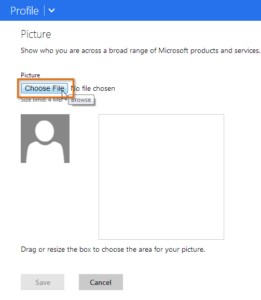
3- Şimdi küçük bir pencere görüntülenecektir. Profiliniz için istediğiniz resmi seçin ve Aç’a tıklayın.
4- Artık profil resminiz değişecek. Kenarlarını sürükleyerek bu fotoğrafın boyutunu değiştirebilirsiniz. Fotoğraf düzeltme işlemi yapıldıktan sonra ekranın sol tarafında ön izlemesi görünecektir.
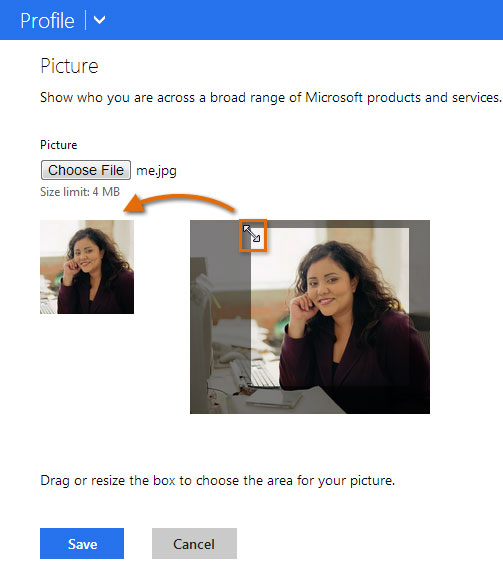
5- Bu önizlemeyi beğendiyseniz Kaydet’e tıklayın. Bu, profil resminizi kaydedecektir.